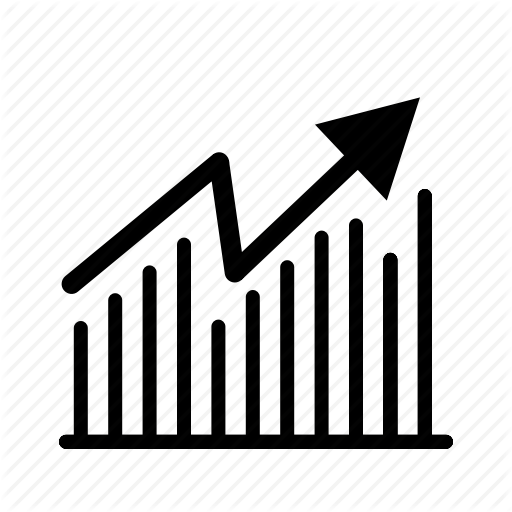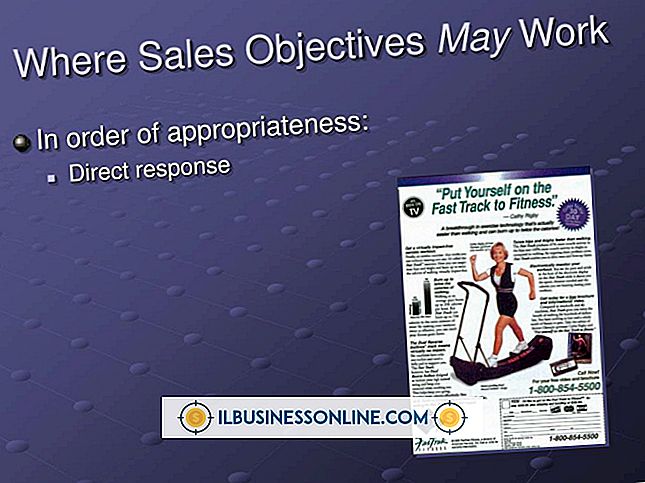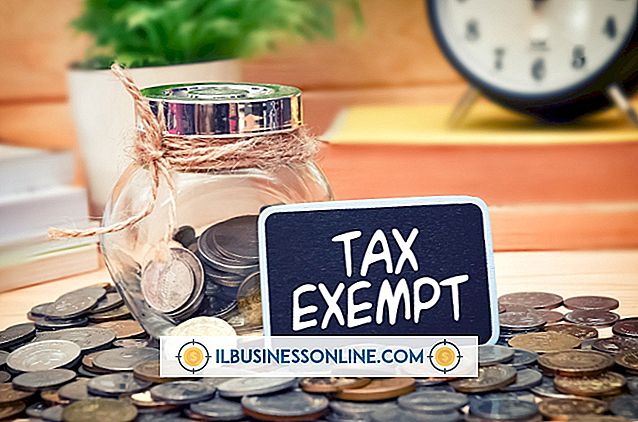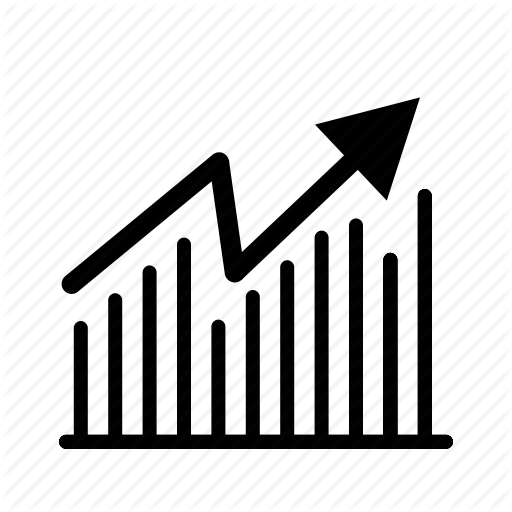Como ter duas janelas abertas ao mesmo tempo em um Mac

Finder é o programa usado para abrir janelas para visualizar o conteúdo de pastas em um computador Mac. Quando você abre uma pasta, ela é aberta em uma janela do Finder. Em alguns casos, quando você tenta abrir outra pasta, seu conteúdo aparece na janela do Finder que você já abriu. Isso pode ser problemático para uma pequena empresa, pois você pode precisar trabalhar em duas pastas diferentes ao mesmo tempo ou comparar uma pasta com outra. Para visualizar o conteúdo de duas pastas ao mesmo tempo, você pode abrir duas janelas do Finder.
Dê um duplo clique em uma pasta que você gostaria de trabalhar para abri-lo em uma janela no Finder. Alternativamente, clique no aplicativo "Finder" no dock do seu Mac para abrir uma janela do Finder e navegue até a pasta.
Clique em "Arquivo" no menu do programa no canto superior esquerdo da tela.
Clique em "New Finder Window" para abrir uma nova janela do Finder para trabalhar em um Mac. Navegue até a pasta. Repita este processo para abrir quantas janelas do Finder forem necessárias.
Gorjeta
Para abrir todas as pastas em novas janelas do Finder, clique em "Finder" no seu dock; clique em "Finder" no menu do programa e selecione "Preferências". Clique na guia "Geral" e desmarque a caixa que diz "Abrir pastas em abas em vez de novas janelas" opção.
O atalho de teclado "Command-N" abre uma nova janela no aplicativo que estiver ativo.